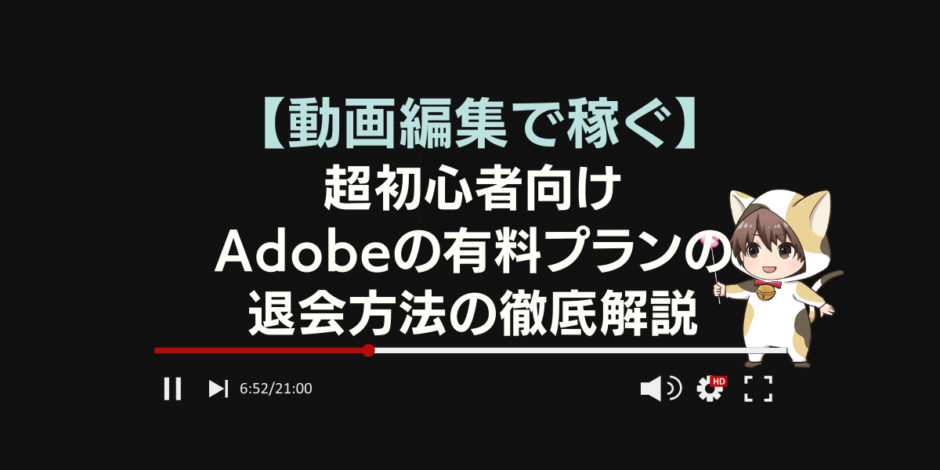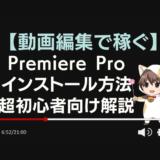この記事ではAdobeのプランを退会する方法を、初心者の方でもわかりやすく図説で徹底解説しています。
Premiere Proをインストールしたけど使わなくなった、無料期間で終わりたい、などの様々な理由でAdobeのサブスクリプションプランを退会したい方は参考にしてください。
有料プランを継続されている方は条件によりお得に使えるかもしれないので、最後までチェックしてください。
Adobeのサブスクリプションプランの退会方法と、プラン継続中の方で退会を検討している方のお得に使うことができる方法。
Step1:Adobe Accountへログイン
ログイン状態ではない場合
Adobeへアクセスして、右上のログインをクリックします。アドビ【公式】 | Adobe
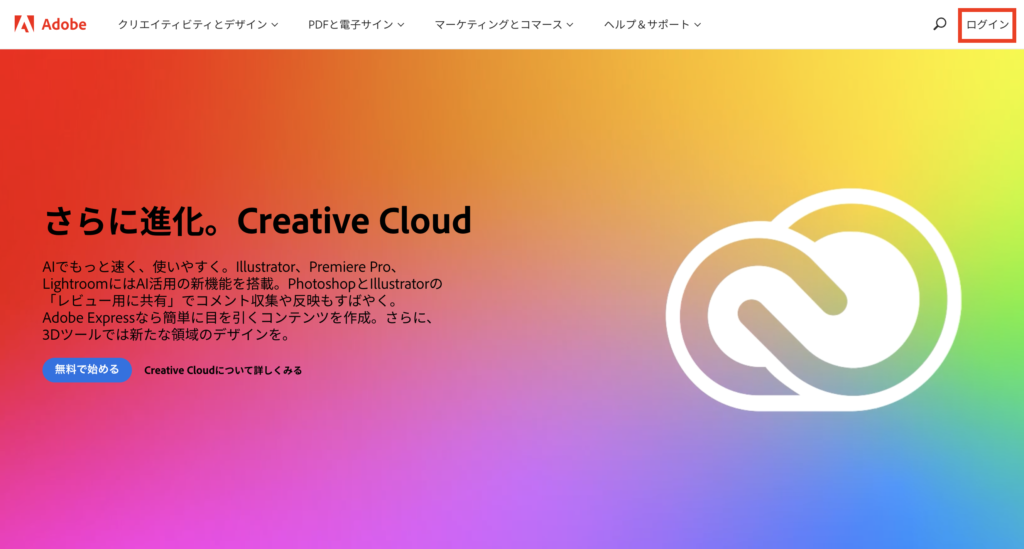
サイト右上にあるログインを押してログインを行います。
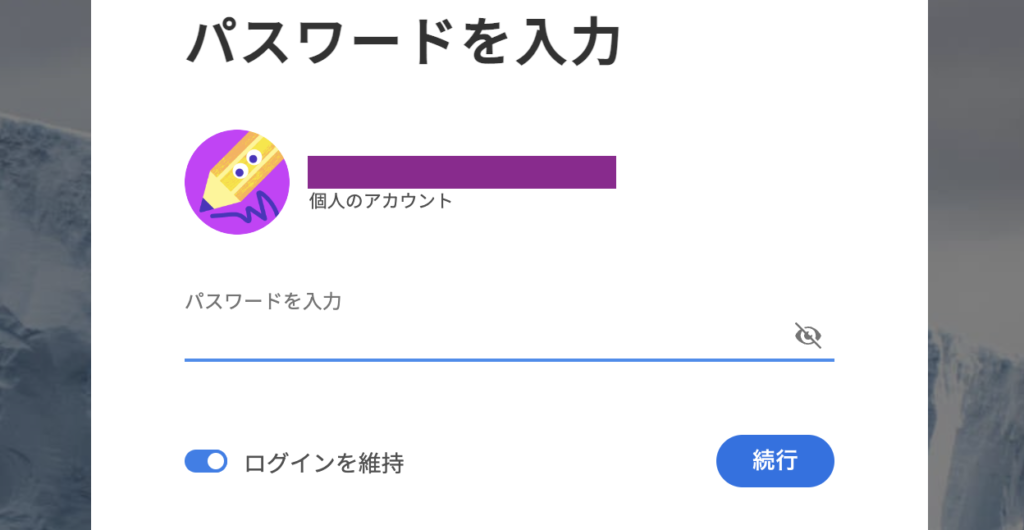
パスワードを入力してログインします。
ログインが完了したらStep2:プランの解約へ進みます。
ログイン状態の場合
Adobeへアクセスして、右上のログインをクリックします。アドビ【公式】 | Adobe
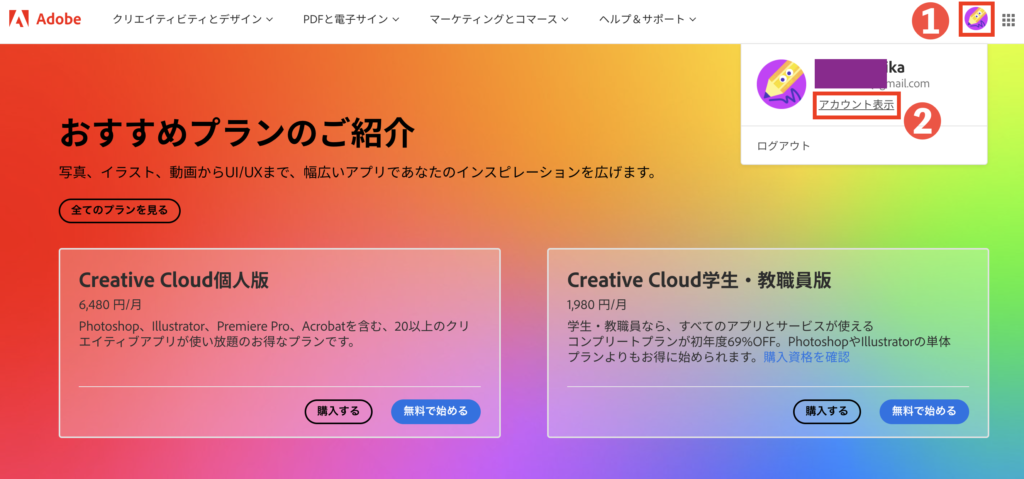
- 右上にあるアイコンをクリックします
- アカウントを表示をクリックします
Step2:プランの解約
プラン解約の画面は無料期間中と有料プラン適用中では若干違いますので、それぞれの画面で説明します。
無料体験中の場合

プランの管理をクリックします。

プランの解約をクリックします。

製品のフィードバックを行います。
チェックを入れると下部に詳細を記入する欄が出てきますが、入力しなくても次に進むことが出来ます。フィードバックをしたい点がある場合は入力して続行をクリックします。

解約することで、できなくなる事が書かれていますので、問題がなければ続行をクリック。

料金が安くなる提案などが表示されます。確認して提案を破棄したい場合は解約するをクリックします。

最終確認の画面なので、しっかりと確認した上で右下の解約するをクリックします。

プランの解約が完了しました。
退会が間違いなくできているかを確認するために、Adobeアカウントの管理画面で調べましょう。

アドビ無料のメンバーシップとなっていればOKです。
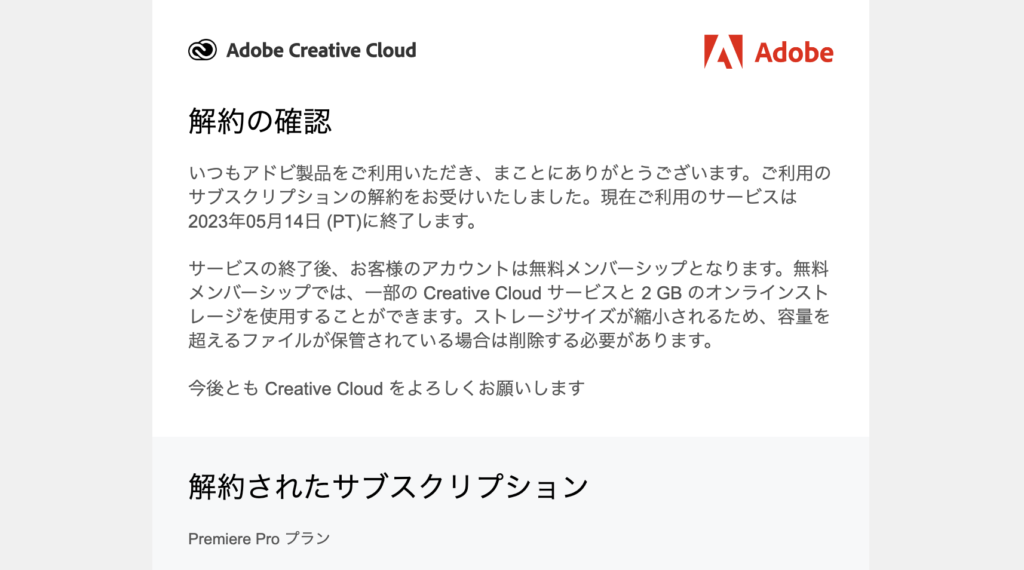
登録していたメールアドレス宛に解約の確認メールが届いています。
有料プラン適用中の場合
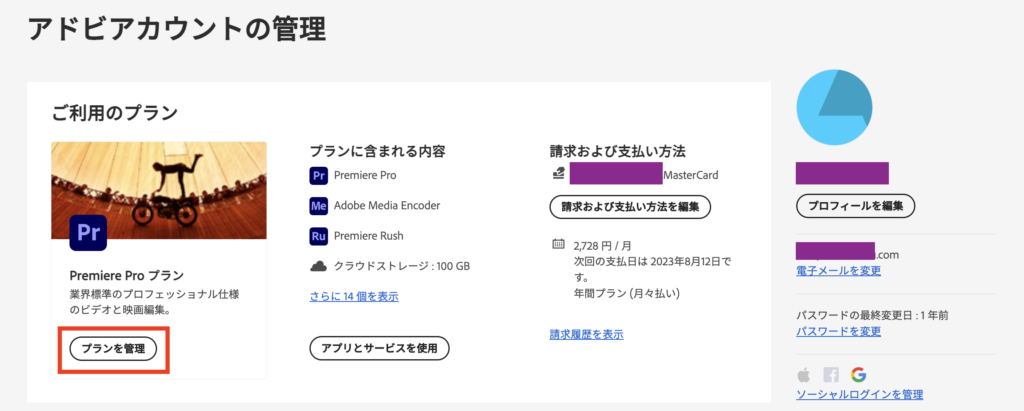
プランの管理をクリックします。

プランの解約をクリックします。

有料プランが適用されている場合は、解約する際に手数料がかかる場合があります。
現在プランを解約すると発生する手数料やできなくなる事が記載されていますので、確認して続行をクリックします

料金が安くなる提案などが表示されます。確認して提案を破棄したい場合は解約するをクリックします。
有料プランの場合は、継続することにより60日間の無料提供を受け取ることができる場合があります。

上記の無料期間の特典を受け取った場合は、次の請求日より60日間の無料特典を受ける事ができます。
なお、48時間以内に次の請求がある場合は、その次の請求日より60日間の無料特典となります。

最終確認の画面なので、しっかりと確認した上で右下の解約するをクリックします。

プランの解約が完了しました。
まとめ
Adobeの有料プラン解約はわかりやすく親切設計になっています。
有料プラン継続されている方は一度確認されてもいいかもしれません。

解約がわかりにくいサイトって多いけど、Adobeのプラン解約はわかりやすいね